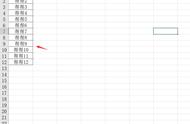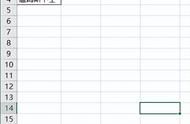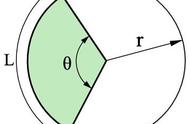用Excel做教务入门篇
第1讲、基本概念与Excel窗口界面元素
1、工作簿:一个Excel文件就是一个工作簿(WorkBook),默认工作簿的名称是工作簿1,在一个工作簿中默认包含3张工作表。
2、工作表:工作簿中的每一张表称为工作表,每张工作表都有标签,默认标签名为Sheet1,Sheet2,Sheet3。
活动工作表:工作簿中用户正在处理的工作表。
⑴新建工作表:单击"插入工作表"按钮或按Shift F11快捷键
⑵重命名工作表标签:双击标签名输入名称为按Enter键
⑶删除工作表:右击工作表标签,在弹出的快捷菜单中选择"删除"命令
⑷移动或复制工作表:拖曳工作表标签至目标处(按Ctrl键同时拖曳为复制)
工作表总是存储在工作簿中。工作表由排列成行或列的单元格组成。
3、单元格:存储数据的基本单元(1048576×16384)
⑴单元格地址(位置):列标行号表示,
⑵单元格区域地址:左上角单元格地址:右下角单元格地址
4、活动单元格:活动单元格就是选定单元格,可以向其中输入数据。一次只能有一个活动单元格。活动单元格四周的边框加粗显示。某时刻只有一个活动单元格。
⑴名称框:显示活动单元格地址或者为其定义名称
⑵编辑栏:显示或编辑活动单元格内数据
⑶填充柄:位于选定区域右下角的小黑方块。将鼠标指向填充柄时,鼠标的指针变为黑十字,拖曳填充柄可以自动填充连续有规律的数据,如日期、星期、序号等。
第2讲、公式、运算符与引用
一、四种运算符
优先次序:引用运算符>算术运算符>文本运算符>比较运算符;
1、引用运算符:对单元格区域引用地址进行合并计算的运算符。
2、算术运算符: 、-、*、/、∧、%(加减乘除、乘方、百分号)
⑴算术运算符的优先级:百分号、乘方、乘法和除法、加法和减法;
⑵同级运算符按从左到右的顺序进行;如果有括号,则先进行括号内运算,后进行括号外运算。只有小括号,在多级嵌套但必需成对出现。
3、文本运算符:& 连接多个文本字符串,以生成一段文本。
如:"North"&"wind" 的结果为 "Northwind"
4、比较运算符:=、>、<、>=、<=、<>。使用比较运算符比较两个值时,结果返回逻辑值TRUE或FALSE。
二、公式
1、公式结构:"=操作数及运算符",如"=3 5"、"= A1 B1"、"= A1=B1"
⑴"=(等号)"为公式前导符;
⑵"运算符"包括算术运算符、比较运算符、文本运算符和引用运算符。
⑶"操作数"包括常量、函数和单元格地址的引用等;
三、引用单元格地址:一个单元格中的数据被其他单元格的公式使用,称为引用,该单元格的地址称为引用地址。
1、根据引用数据源的位置:内部引用和外部引用
⑴内部引用:引用同一个工作表中单元格地址,或者同一个工作簿上其他工作表中的单元格地址,称为内部引用;
注:引用同一个工作簿上其他工作表中的单元格地址,标识为"工作表名!单元格地址"。
⑵外部引用:引用其他工作簿中的单元格地址。
注:外部引用标识为"[工作簿名]工作表名!单元格地址"。
⑵根据公式所在单元格的位置发生变化时,单元格引用的变化情况,可以将引用分为三种类型:相对引用、绝对引用和混合引用。
⑴如果公式中包含单元格的相对地址,称为相对引用,当把公式复制到其它单元格时,公式中引用的单元格地址作相应的变化。
例:C2单元格中有公式"=A2 B2",当公式由C2复制到C3单元格,公式中的引用也会变为"=A3 B3";若公式自C列向下复制,公式所在单元格"行号"每增加1行,公式中引用的行号也自动加1。
⑵如果公式中包含单元格的绝对地址,称为绝对引用,当把公式复制到其它单元格时,公式中引用的单元格地址不作变化。
例:C2中有公式"=$A$3 $B$3",则无论公式复制到何处,公式中的引用不变,公式仍为"=$A$3 $B$3"。
⑶如果公式中包含单元格的混合地址,称为混合引用,包含了一个相对引用和一个绝对引用,单元格的行或列有一个是固定不变的,复制公式时,相对地址作相应的变化而绝对地址不变。
混合引用有"绝对列和相对行",如"=$A3 $B3";或"绝对行和相对列"两种形式,如"=A$3 B$3"。
注:选中包含引用的单元格,按 F4 键在相对引用、绝对引用和混合引用间切换。
第3讲、函数、数据类型与函数参数
一、函数:预先定义,用来执行计算、分析等处理数据任务的特殊公式。
1、函数结构:=函数名(参数),以上一讲公式为例:=SUM(B2:B6)
= → 公式或函数的前导符
SUM → 函数名,决定函数的功能与用途
B2:B6 → 参数,决定函数运算的范围、顺序、方式等
SUM函数,它的语法为:

⑴参数是函数最重要的组成部分,分为可选参数和必需参数。在函数语法中,可选参数一般使用一对中括号"[]"包括起来,SUM函数最多可以支持255个参数,第一个参数是必须的,其余的254个都是可选的,可以根据实际情况选择是否省略。
⑵有些函数有多个参数,参数之间用英文逗号分隔;
⑶没有参数的函数,括号不能省略。
2、函数的分类
按照函数的来源,Excel函数可以分为内置函数和扩展函数两大类。前者只要启动了Excel,用户就可以使用它们;扩展函数(或用户自定义函数)必须通过"加载宏"加载然后才能像内置函数那样使用。
⑴内置函数:Excel 2010提供了十二类四百多个函数(包括查找和引用函数、数学和三角函数、统计函数、日期和时间函数、文本函数、逻辑函数、数据库函数、工程函数、 财务函数、信息函数、多维数据集函数、兼容性函数等),可在"公式"选项卡"函数库"组中查看类别或通过"插入函数"对话框查看可用函数的列表。
⑵扩展函数:将下面的代码复制,粘贴到一个工作簿的模块中,将文件保存为xla格式,即得到一个加载宏,以后在"开发工具"中单击"加载项",在打开的"加载宏"对话框中加载它,然后才能像内置函数那样使用。
附:两个自定义函数代码(一个从五位学号获取班级名,一个快速由阿拉伯数字得到考场编号)
Public Function BJ(XueHao As Long) As String
'快速将学号转化为班级名称
Application.ScreenUpdating = False
If XueHao = 0 Or XueHao > 91999 Then Exit Function
Dim i As Byte, j As Byte
i = Val(Left(XueHao, 1)) - 1: j = Val(Mid(XueHao, 2, 2)) - 1
StrGrade = Array("一", "二", "三", "四", "五", "六", "七", "八", "九")
StrClass = Array("⑴", "⑵", "⑶", "⑷", "⑸", "⑹", "⑺", "⑻", "⑼", "⑽", "⑾", "⑿", "⒀", "⒁", "⒂", "⒃", "⒄", "⒅", "⒆", "⒇")
BJ = StrGrade(i) & StrClass(j) & "班"
Application.ScreenUpdating = True
End Function
Public Function KC(intShuzi As Integer) As String
'快速输入考场,将阿拉伯数字转化为中文小写
Application.ScreenUpdating = False
If intShuzi = 0 Then Exit Function
Dim zwxx As String
Dim i As Byte, j As Byte, bytL As Byte, bytR As Byte, bytM As Byte
StrName = Array("", "一", "二", "三", "四", "五", "六", "七", "八", "九")
i = Len(Trim(intShuzi))
Select Case i
Case 1
zwxx = StrName(intShuzi)
Case 2
bytL = Val(Left(intShuzi, 1))
bytR = Val(Right(intShuzi, 1))
If bytL = 1 Then
zwxx = "十" & StrName(bytR)
Else
zwxx = StrName(bytL) & "十" & StrName(bytR)
End If
Case 3
bytL = Val(Left(intShuzi, 1))
bytR = Val(Right(intShuzi, 1))
bytM = Val(Mid(intShuzi, 2, 1))
If bytM = 0 And bytR = 0 Then
zwxx = StrName(bytL) & "百"
ElseIf bytM = 0 Then
zwxx = StrName(bytL) & "百零" & StrName(bytR)
Else
zwxx = StrName(bytL) & "百" & StrName(bytM) & "十" & StrName(bytR)
End If
End Select
KC = "第" & zwxx & "考场"
Application.ScreenUpdating = True
End Function
二、数据的类型
常见数据类型:数值、文本、逻辑、错误,可用Type()函数来检测数据类型。

在默认情况下:文本:左对齐;数值:右对齐;逻辑值、错误值:居中对齐。
1、数值:数字型有多种形式:小数、分数、百分数、科学记数、货币、日期与时间。
⑴在Excel中,最多能保存15位有效数字,如果有效数字超过15位,Excel自动将15位整数以后的变为零,直接舍弃小数的15位后数字。
①数字超过单元格宽度时,将自动使用科学记数法来表示,如"1234567891230"默认显示为"1.23457E 12";
②如果数字太长,单元格宽度太小,显示为一连串"####"
③分数:先输入0和空格,再输入分数,否则当作日期型数据
④负数:如(10)表示-10
⑤文本型数字:如电话号码、身份证号码,先输入一个英文半角引号('),再输入数字;或者先设置数字格式为文本,再输入数据
⑵日期和时间:Excel中日期和时间是以一种特殊的数值形式储存的"序列值",本质上日期是整数,时间是小数。

1天数值单位就是1,1小时是=0.041666667,一分钟是×,一秒钟是×。日期时间可以直接参与加减乘除数值运算,但与数值不同的是,当日期和时间以常量的形式出现在公式中时,必须使用半角双引号包裹起来。如使用公式:="2020-3-16" 100计算2020年3月16日的100天后的日期。
①三种输入方法:"年-月-日"、 "年/月/日"、 "月/日"。如输入"6/1"得到"6月1日"。
②按组合键"Ctrl ;"可快速输入当前日期;函数=Today()自动返回系统当前日期。
③按组合键"Ctrl Shift ;"可快速输入当前时间,函数=Now()自动返回系统当前时间。
2、文本,又称字符串,是指包含非数值字符的数据,当文本出现在公式中时,必须使用半角双引号包括起来。